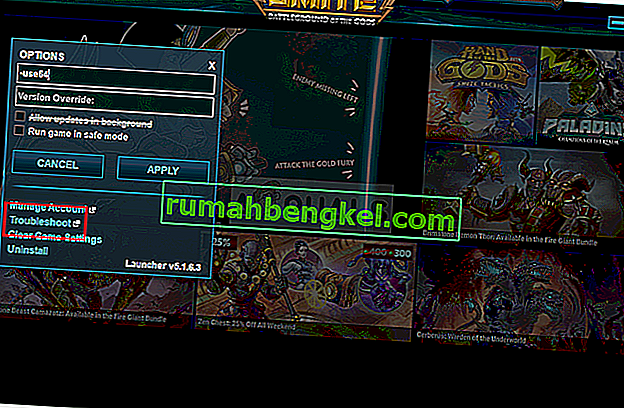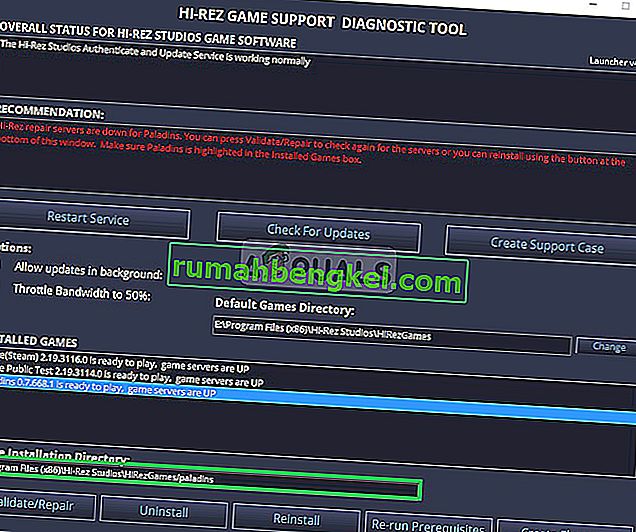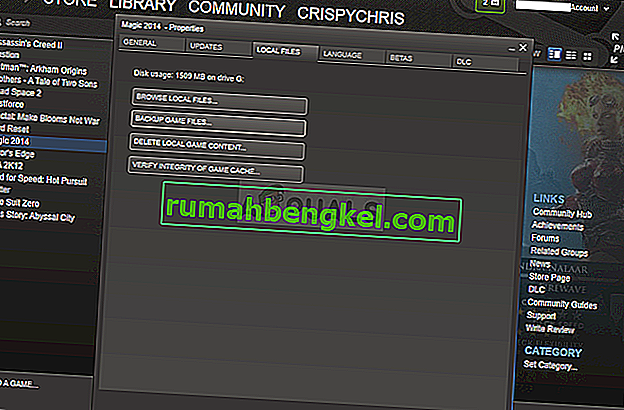Paladins: Champions of the Realm - це безкоштовна онлайн-гра-шутер від Hi-Rez Studios. Гра була розроблена Evil Mojo Games, внутрішньою студією Hi-Rez, і була випущена в 2018 році для Microsoft Windows, PlayStation 4, Xbox One та Nintendo Switch. Гра відбувається в науково-фантастичному світі фантазії.

Однак зовсім нещодавно ми отримуємо багато повідомлень про помилку " Паладин не може знайти парову установку ". Ця помилка з’являється лише для користувачів, які встановили гру через “Steam” замість автономної панелі запуску. Це була періодична проблема, і це спостерігалося в багатьох інших іграх від “студії Hirez”, таких як SMITE тощо. У цій статті ми обговоримо деякі причини проблеми та надамо вам життєздатні рішення, які забезпечать повне викорінення проблеми.
Що спричиняє помилку “Paladins не можуть знайти установку Steam”?
Основні причини цієї проблеми, як правило, є спільними для багатьох користувачів, але не існує жодного методу, який можна використовувати для усунення всіх проблем. І все-таки, ось список найпоширеніших причин:
- Неправильний каталог встановлення: Іноді каталог встановлення, встановлений для гри, неправильний. Це введе в оману панель запуску, думаючи, що гра може бути взагалі не встановлена. Це можна виправити за допомогою засобу усунення несправностей Hi-Rez.
- Служба Hi-Rez: У деяких випадках служба Hi-Rez може працювати неправильно, і вам слід подумати про її видалення вручну. Він буде переінстальований після запуску гри, і, сподіваємось, вирішить проблему.
Тепер, коли ви добре знаєте природу проблеми, ми будемо рухатися до її вирішення.
Рішення 1: Зміна каталогу встановлення
Цілком можливо, що помилка в Steam або кінці гри змінила реальне місце встановлення гри. Якщо ви встановили гру за допомогою Steam, вона повинна знаходитися в одній із вибраних вами папок бібліотек. Виконайте наведені нижче дії, щоб змінити каталог встановлення гри за допомогою засобу вирішення проблем
- Відкрийте свій клієнт Steam , двічі клацнувши його піктограму на робочому столі або шукаючи його в меню «Пуск» або круглої кнопки Cortana (або панелі пошуку) поруч із ним, якщо ви користуєтеся Windows 10.
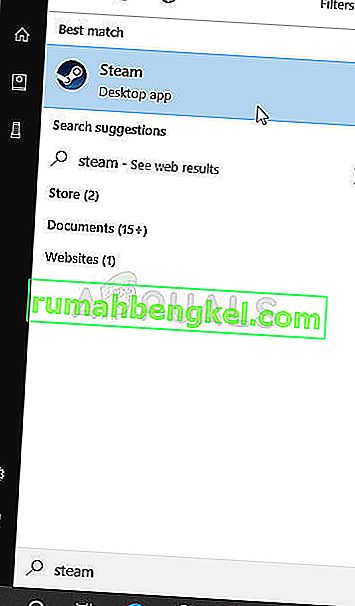
- Перейдіть на вкладку Бібліотека у вікні Steam і знайдіть Паладінів у списку ігор, якими ви володієте в бібліотеці.
- Клацніть правою кнопкою миші на грі та оберіть запис Play Game, який з’явиться вгорі контекстного меню. Якщо у вас на ПК є ярлик гри Steam, знайдіть його та двічі клацніть на ньому .
- Клацніть на піктограму, схожу на шестерню, у нижній лівій частині вікна панелі запуску Paladins, щоб відкрити Налаштування . Клацніть на кнопку Виправлення неполадок і дочекайтеся запуску діагностичного інструменту підтримки Hi-Rez Game .
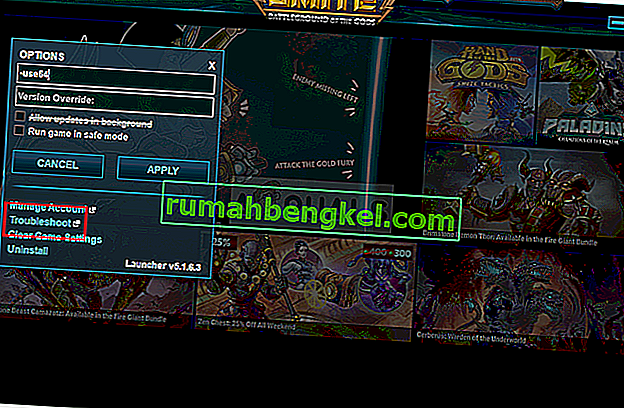
- Виберіть “Paladins” у списку встановлених ігор та змініть каталог встановлення ігор на той, який ви використовували для встановлення “Paladins”. Шлях за замовчуванням зазвичай ' C: \ Program Files (x86) \ Steam \ steamapps \ common \ Paladins '.
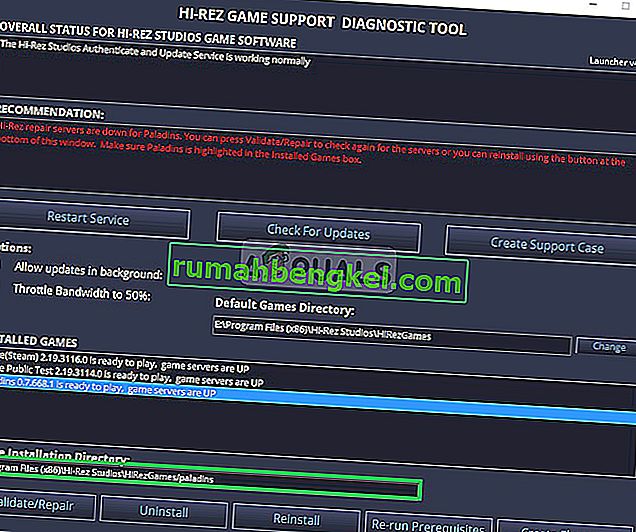
- Застосуйте зміни та перевірте, чи не з’являється помилка «Paladins не може знайти установку Steam» під час запуску гри.
Рішення 2: Повторна інсталяція служби Hi-Rez
Іноді ця служба просто не встановлюється належним чином на комп’ютерах людей, і вони не можуть нічого зробити з їх установкою Paladins, що призводить до того, що ця помилка з’являється з самого початку. В інших випадках служба виявляється пошкодженою, і вам слід видалити її та дозволити грі встановити її самостійно.
- Оскільки ви встановили гру в Steam, відкрийте свій клієнт Steam і перейдіть на вкладку Бібліотека у вікні Steam і знайдіть Paladins у списку ігор, якими ви володієте в бібліотеці.
- Клацніть правою кнопкою миші на грі та виберіть пункт Властивості, який з’явиться вгорі контекстного меню. Перейдіть на вкладку Локальні файли у вікні Властивості та виберіть Огляд локальних файлів
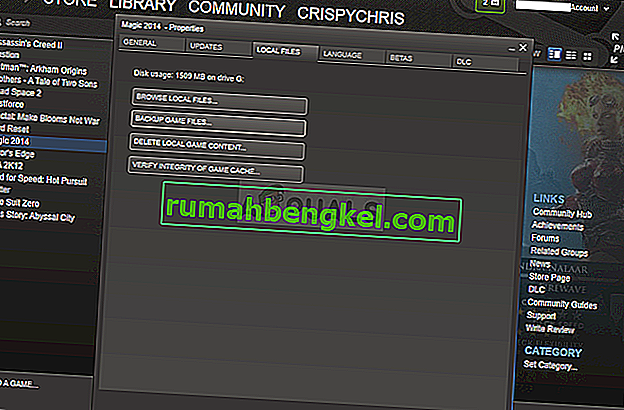
- Перейдіть до Бінарні файли >> Перепрофілюйте та двічі клацніть, щоб відкрити виконуваний файл InstallHiRezService.exe . Якщо послугу встановлено, переконайтеся, що ви вирішили видалити її з виконуваного файлу. Якщо він не встановлений, встановіть його перед тим, як знову відкривати гру.

- Гра повинна перейти до встановлення Служби перед запуском, тому перевірте, чи можете Ви зараз грати належним чином.
Рішення 3. Повторно запустіть передумови
Це опція, яка з’являється після запуску діагностичного інструменту підтримки ігор Hi-Rez, натиснувши кнопку «Виправлення неполадок» у налаштуваннях панелі запуску гри. Запуск програми вирішив проблему для багатьох гравців, і вам неодмінно слід спробувати.
- Відкрийте свій клієнт Steam , двічі клацнувши його піктограму на робочому столі або шукаючи його в меню «Пуск» або круглої кнопки Cortana (або панелі пошуку) поруч із ним, якщо ви користуєтеся Windows 10.
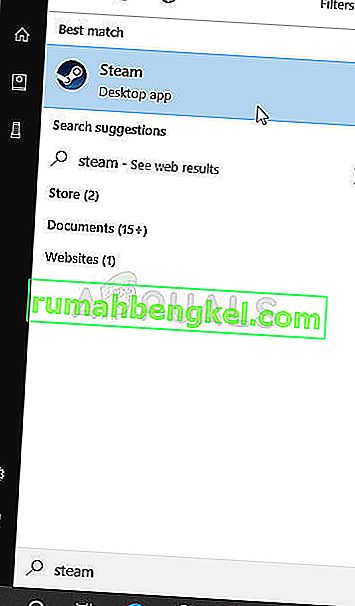
- Перейдіть на вкладку Бібліотека у вікні Steam і знайдіть Паладінів у списку ігор, якими ви володієте в бібліотеці.
- Клацніть правою кнопкою миші на грі та оберіть запис Play Game, який з’явиться вгорі контекстного меню. Якщо у вас на ПК є ярлик гри Steam, знайдіть його та двічі клацніть на ньому .
- Клацніть на піктограму, схожу на шестерню, у нижній лівій частині вікна панелі запуску Paladins, щоб відкрити Налаштування. Клацніть на кнопку Виправлення неполадок і дочекайтеся запуску діагностичного інструменту підтримки Hi-Rez Game .

- Знайдіть опцію Перезапустити передумови внизу вікна та натисніть на неї. Зачекайте, поки він закінчиться, і спробуйте запустити гру ще раз, щоб перевірити, чи все ще не з’являється помилка «Paladins не може знайти установку Steam».
Рішення 4: Переінсталюйте гру
Повторна інсталяція гри повинна бути останньою в списку, але добре, що все збережено у вашому обліковому записі Steam, і вам не доведеться починати все спочатку. Якщо у вас хороше підключення до Інтернету, гру слід за короткий час переінсталювати, і помилка тепер повинна перестати з’являтися.
- Натисніть кнопку меню «Пуск» і відкрийте Панель керування , шукаючи її або знаходячи в меню «Пуск» (користувачі Windows 7). Крім того, ви можете натиснути на значок шестірні, щоб відкрити програму Налаштування , якщо ви використовуєте Windows 10 як операційну систему на своєму комп’ютері.
- У вікні Панелі керування перейдіть до Переглянути як категорію у верхньому правому куті та натисніть Видалити програму в розділі Програми.

- Якщо ви використовуєте "Налаштування" в Windows 10, клацнувши на розділ " Програми " у вікні "Налаштування", слід відкрити список усіх встановлених програм на вашому комп'ютері.
- Знайдіть Паладінів у списку в Налаштуваннях або Панелі керування, клацніть на ньому один раз і натисніть кнопку Видалити, яка знаходиться у вікні Видалення програми. Підтвердьте будь-який вибір діалогового вікна, щоб видалити гру, і дотримуйтесь інструкцій, які з’являться на екрані.
Альтернатива для користувачів Steam:
- Якщо ви встановили гру в Steam, відкрийте свій клієнт Steam і перейдіть на вкладку Бібліотека у вікні Steam і знайдіть Paladins у списку ігор, якими ви володієте в бібліотеці.

- Клацніть правою кнопкою миші на грі та виберіть кнопку Видалити, яка з’явиться внизу контекстного меню, яке з’явиться.
- Дотримуйтесь інструкцій, які з’являться на екрані, і підтвердьте будь-яке діалогове вікно, що вимагає підтвердження вибору для видалення гри.
Вам потрібно буде завантажити його ще раз із Steam, знайшовши в Бібліотеці та після встановлення правої кнопки миші натиснувши кнопку Встановити. Перевірте, чи все ще з'являється повідомлення "Paladins не може знайти установку Steam".